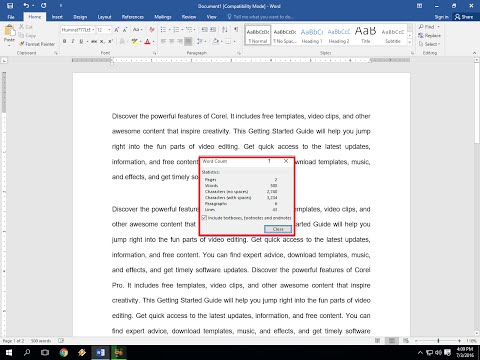Még ha több mint egy hónapja is van, képesnek kell lennie arra, hogy tiszta telepítést végezzen a Windows-verzió friss telepítési adathordozója és termékkulcsa segítségével.
Menjen vissza a Windows 7 vagy 8.1 verzióhoz
Ha frissített egy PC-t a Windows 10-re - nem tiszta telepítést, hanem frissítést hajtott végre - egyszerű lehetőség van arra, hogy visszatérjen a Windows utolsó verziójához. Ennek eléréséhez nyomja meg a Windows + I billentyűt a Beállítások alkalmazás megnyitásához, kattintson a "Frissítés és biztonság" ikonra, majd váltson át a "Helyreállítás" fülre. Meg kell jelennie egy "Visszalépés a Windows 7-re" vagy a "Visszalépés a Windows 8.1-re" részhez. Kattintson a "Get Started" gombra az adott szakaszban, hogy megszabaduljon a Windows 10 telepítésétől és visszaállíthatja korábbi Windows-telepítését.



Ez a folyamat a Windows.old mappát használja
A lecserélés azért lehetséges, mert a Windows 10 a régi Windows telepítését a számítógépén "C: Windows.old" nevű mappában tárolja. Ezt a mappát láthatja a Fájlböngészőben, de ne próbálja meg törölni innen. A Windows.old mappát is böngészheti, és visszaállíthatja a fájlokat.



A Downgrade, ha a Windows 10 nem adja meg az opciót

Szerencsére a Microsoft könnyedén letölthető a Windows 7 és 8.1 ISO fájlokhoz. Töltse le a Windows telepítő adathordozót, és írja le az ISO fájlt egy lemezre, vagy másolja át egy USB meghajtóba a Microsoft Windows USB / DVD letöltő eszközével. Ezután indíthatja, és újból telepítheti a Windows 7-t vagy a 8.1-et, mondván, hogy felülírja a már a merevlemezen lévő Windows 10 rendszert. Győződjön meg róla, hogy először minden fontos fájljának biztonsági másolata van a Windows 10 PC-jéről.
Meg kell találnia a számítógép termékkulcsát, ha ezt megteszi. Windows 7 rendszerű számítógéppel ellenőrizze a számítógépen, hogy egy "hitelességi tanúsítvány" matricát, egy kulcsot rajta. A matrica hátlapján lehet az asztal hátlapján, az alján (vagy az akkumulátortartóban), vagy esetleg külön kártyával jön a számítógép. Windows 8 rendszerű számítógépen előfordulhat, hogy egyáltalán nem kell ezt végrehajtania - a kulcs a számítógép firmware-be ágyazható. Ha igen, akkor a Windows 8.1 automatikusan észleli és lehetővé teszi a Windows 8.1 újratelepítését anélkül, hogy egy kulcsot kérne.
Ha vásárolt egy új PC-t, amely a Windows 10 rendszert használja, és vissza akar térni a Windows korábbi verziójára, akkor ez keményebb. Ehhez jogszerűen meg kell vásárolnia a Windows 7 vagy 8.1 licencet, és telepítenie kell a semmiből, és be kell írnia a beszerzett termékkulcsot a telepítés során.
Ha egy fontos program vagy hardvereszköz nem működik a Windows 10 operációs rendszeren, akkor vissza kívánja számolni. Ha a Windows 10 csak instabilnak tűnik, vissza akar térni a Windows korábbi verziójára, és várjon egy kicsit tovább, mielőtt frissítést próbálna végrehajtani. Vagy ha csak egy kicsit hosszabb ideig ragaszkodna a Windows 7-hez, lecsökkenhet. Ha egyszer frissített egy PC-t a Windows 10 rendszerre, akkor mindig később is megteheti.